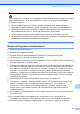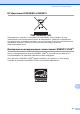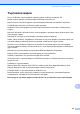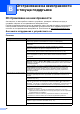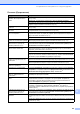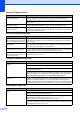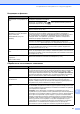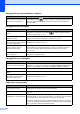User's Guide
Table Of Contents
- РЪКОВОДСТВО НА ПОТРЕБИТЕЛЯ MFC-250C MFC-290C MFC-297C
- Информация за одобрение и съответствие и забележка към изданието
- Декларация за съответствие на ЕC
- Съдържание
- Раздел I: Общо
- 1 Обща информация
- 2 Зареждане на хартия и документи
- 3 Общи настройки
- 4 Защитни функции
- Раздел II: Факс
- 5 Изпращане на факс
- Влизане в режим за изпращане на факс
- Разпространение(Само едноцветно)
- Допълнителни операции при изпращане
- 6 Получаване на факс
- 7 Телефони и външни устройства
- 8 Набиране и сортиране на номерата
- 9 Печат на отчети
- 5 Изпращане на факс
- Раздел III: Копиране
- 10 Копиране
- Как се копира
- Опции за копиране
- 10 Копиране
- Раздел IV: Директно разпечатване на снимки
- 11 Печатане на снимки от карта с памет или USB флаш-памет
- 12 Разпечатване на снимки от цифров фотоапарат
- Раздел V: Софтуер
- Раздел VI: Приложения
- A Безопасност и правни клаузи
- B Отстраняване на неизправности и текуща поддръжка
- Отстраняване на неизправности
- Съобщения за грешка и поддръжка
- Рутинна поддръжка
- Смяна на мастилените касети
- Почистване на външния корпус на устройството
- Почистване на стъклото на скенера
- Почистване на валяка на принтера на устройството
- Почистване на поемащата ролка
- Почистване на печатащата глава
- Проверка на качеството на печат
- Проверка на подравняването на разпечатването
- Проверка на количеството мастило
- Информация за устройството
- Пакетиране и транспортиране на машината
- C Меню и функции
- D Спецификации
- E Кратък речник
- Индекс
- brother BUL
88
Затруднения при настройване от менюто
Затруднение Предложения
Машината издава звуков сигнал
при опит за достъп до менюто за
настройка на получаването.
Ако клавишът Факс не свети, натиснете, за да се върнете в режим
Факс. Настройката за получаване е налична, само когато машината е в
режим на факс.
Затруднения при копиране
Затруднение Предложения
Невъзможност за направа на
копие.
Уверете се, че клавишът за копиране е осветен. (Вижте Влизане в
режим на копиране на стр.48.)
На копията се появяват
вертикални линии.
Ако на копията се появяват вертикални линии, почистете скенера.
(Вижте Почистване на стъклото на скенера на стр.101.)
Лоши резултати при копиране
при използване на ADF. (само
за
MFC-290C и MFC-297C)
Опитайте да използвате стъклото на скенера. (Вижте Ползване на
стъклото на скенера на стр.17.)
Поява на вертикални черни
линии в копията. (само за
MFC-290C и MFC-297C)
Вертикалните черни линии и ленти на копията обикновено се причиняват от
замърсяване или корекционен флуид по стъклото на скенера. Почистете
стъклото на скенера. (Вижте Почистване
на стъклото на скенера
на стр.101.)
Функцията Печат на цял лист не
работи правилно.
Проверете дали документът не е изкривен. Коригирайте положението на
документа и опитайте отново.
Затруднения при сканиране
Затруднение Предложения
При започване на сканиране се
появяват грешки в TWAIN/WIA.
Уверете се, че като главен източник е избран TWAIN/WIA драйвера на Brother.
В PaperPort™ 11SE с OCR, щракнете върху Файл, Сканиране или снимане и
щракнете върху Избор, за да изберете TWAIN/WIA драйвера на Brother.
OCR не работи. Опитайте да увеличите резолюцията на скенера.
Функцията Печат на цял лист не
работи
.
Уверете се, че документът не е изкривен върху стъклото на скенера.
Некачествено сканиране при
използване на ADF. (само за
MFC-290C и MFC-297C)
Опитайте да използвате стъклото на скенера. (Вижте Ползване на
стъклото на скенера на стр.17.)
Софтуерни затруднения
Затруднение Предложения
Невъзможност за инсталиране
на софтуера и за печат
Стартирайте програмата Ремонт MFL-Pro Suite от компакт диска.
Програмата ще поправи и преинсталира софтуера.
„Заето устройство“ Проверете дали устройството не показва съобщение за грешка на LCD
дисплея.
Не могат да се отпечатват
изображения от FaceFilter Studio.
За да използвате FaceFilter Studio, трябва да инсталирате приложението
FaceFilter Studio от компакт диска,
доставен с устройството. За инсталиране
на FaceFilter Studio, вижте Ръководство за бързо инсталиране.
Също така, преди да използвате FaceFilter Studio за първи път, се уверете,
че принтерът Brother е включен и свързан с компютъра. Това ще ви позволи
достъп до всички функции на FaceFilter Studio.